Pentru a modifica orice setări de sistem conținute în fișierele de registry, trebuie să rulați utilitarul de editare a registrului Regedit sau un program similar similar, dintre care există destul de multe pe Internet. Dar dacă ți s-ar refuza accesul pentru a edita registrul? Dezactivarea interdicției de editare a registrului vă permite să faceți față acestei probleme.

Necesar
Instrument de politică de grup
Instrucțiuni
Pasul 1
De regulă, funcția de a interzice editarea registrului este setată de administratorii de sistem din rețele mari, dar cel mai adesea este rezultatul virușilor care intră în computer. Și acest lucru se face numai pentru a nu șterge valorile importante pentru viruși, pe care aceștia le introduc în registru pentru a-și gestiona activitățile. Chiar dacă programul antivirus elimină cu succes virusul, intrările de registry vor rămâne, la fel și interdicția de editare a registrului.
Pasul 2
Pentru a evita acest lucru, utilizați componenta Politică de grup a sistemului dvs. de operare. Pentru a rula acest utilitar, trebuie să faceți clic pe meniul „Start” - selectați „Run” - introduceți valoarea gpedit.msc.

Pasul 3
În fereastra care se deschide, selectați secțiunea „Configurare utilizator” - deschideți-o făcând dublu clic pe ea.
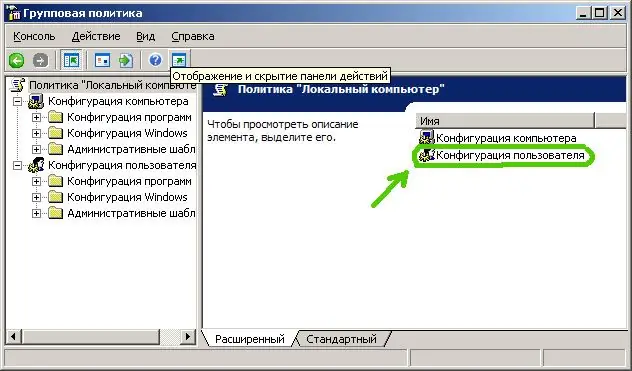
Pasul 4
În fereastra care apare, selectați folderul „Șabloane administrative”.
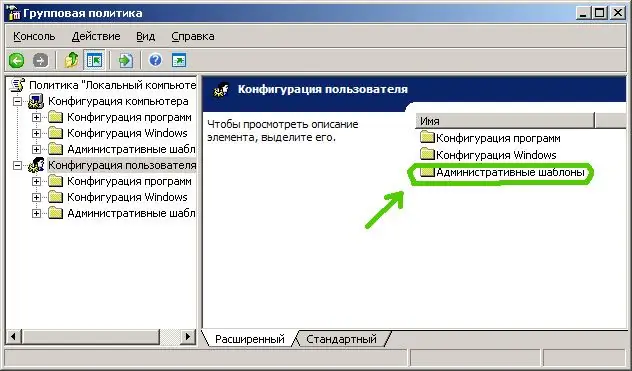
Pasul 5
În fereastra următoare, selectați folderul „Sistem”.

Pasul 6
În folderul „Sistem” deschis, selectați „Faceți instrumentele de editare a registrului indisponibile”. Deschideți-l cu un dublu clic.
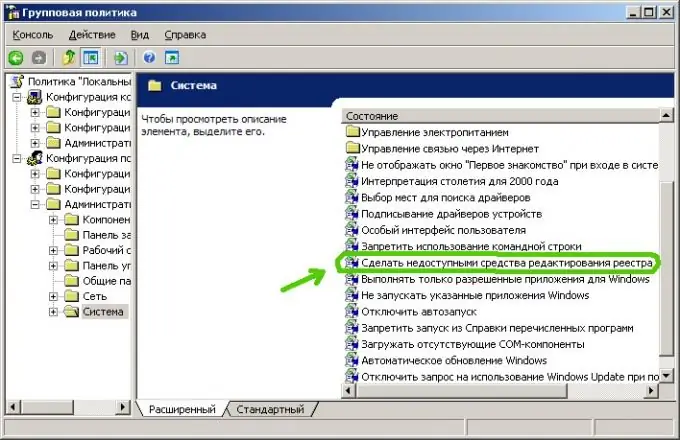
Pasul 7
În fața dvs. se va deschide o nouă fereastră, în care trebuie să modificați valoarea activității din fila „Parametru”.
Setați comutatorul la una dintre aceste poziții: Neconfigurat sau Dezactivat. După selectarea unei valori, faceți clic pe butonul „Aplicați” - apoi pe butonul „OK”.

Pasul 8
Închideți fereastra de politică de grup. Apăsați comanda rapidă de la tastatură Win + R. Introduceți comanda Regedit. Deschiderea Editorului de registru indică succesiunea corectă a acțiunilor enumerate mai sus.






